🔰 macOSのMACアドレスを確認したい
前回、IPアドレスとは別のアドレス、MACアドレスをWindowsで確認する方法を紹介しました。
今回はmacOSでMACアドレスを確認する方法を紹介します。
まずは「システム環境設定」の中にある「ネットワーク」を開くところまで進めます。
開き方については上記の記事をご参照ください。

続いて、LANケーブルでMacを繋いでいる場合は「Ethernet」を、Wi-Fiで繋いでいる場合は「Wi-Fi」をクリックします。
すると、右側に色々な情報が表示されるので「詳細…」をクリックします。
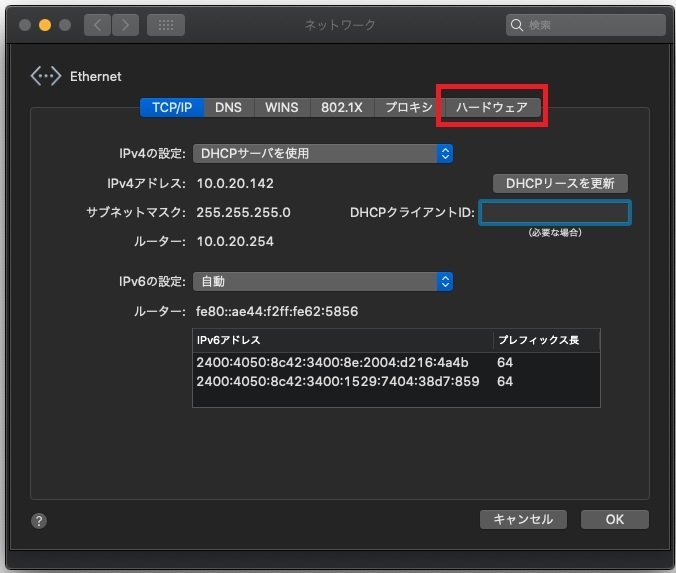
すると、上図のような画面が表示されるので、「ハードウェア」をクリックします。

すると上図の様な画面が表示されるのですが、この「MACアドレス」の右隣に表示されている「:」で区切られているアドレスが、利用しているMacのMACアドレスです。
ちょっとややこしいですよね「Mac」の「MACアドレス」って・・・